□ Numerals [0-9] (11 glyphs) - арабские цифры (11 символов);
□ Punctuation [!@#$%…] (52 glyphs) - знаки препинания и специальные обозначения (52 символа);
□ Basic Latin (95 glyphs) - буквы большинства европейских языков (95 символов);
□ Cyrillic (499 glyphs) - буквы кириллицы (499 символов). Пожалуй, самый важный пункт в нашем случае.
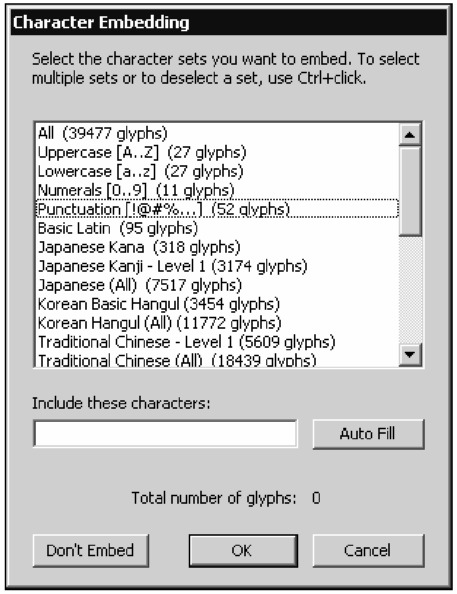
Рис. 7.11. Диалоговое окно Character Embedding
Как правило, в этом списке выделяются сразу несколько пунктов (правильно - кому нужны буквы без цифр!). Для этого сначала щелкнем мышью на первом пункте из набора тех, которые хотим выделить, потом нажмем клавишу <Ctrl> и, удерживая ее, щелкнем на остальных пунктах, пока не выделим все. После этого можно отпустить клавишу <Ctrl>.
Под списком шрифтов находится поле ввода Include these characters. В нем мы можем вручную ввести символы, которые должны быть внедрены. Такой способ полезен, если мы хотим внедрить только определенные символы шрифта. А если мы нажмем кнопку Auto Fill, Flash сам подставит в данное поле ввода все символы, что мы использовали в тексте выделенного поля ввода.
В самом низу окна Character Options находится небольшое текстовое поле Total number of glyphs, показывающее, сколько символов мы уже выбрали для внедрения. Так что мы сможем вовремя остановиться.
Кнопка Don't Embed позволит быстро удалить все символы, что мы выбрали для внедрения. При нажатии на нее будет очищено поле ввода Include these
characters, а в большом списке с выбранных нами пунктов пропадет выделение.
Задав параметры внедрения шрифтов в диалоговом окне Character Embedding, следует нажать кнопку ОК, чтобы применить их. Если же нужно отменить эти параметры, нажмем кнопку Cancel.
Динамические текстовые блоки
Часто вместо того чтобы показывать обычный, неменяющийся текст, требуется выводить в текстовом виде результаты работы какого-либо сценария ActionScript. Например, такой сценарий может извлекать новости с сайта "Компьюленты", прогноз погоды - с сайта "Апорта", а курсы валют - с сайта "Рэмблера", добавлять к извлеченным данным текущее время и все это в виде текста выводить на экран. (Кстати, интересная идея…)
Вот как раз для вывода текста, являющегося результатом работы сценария, и применяются динамические текстовые блоки. (Обычные же текстовые блоки часто называют статическими.) Пожалуй, нужда в таких динамических текстовых блоках возникает чаще, чем в полях ввода.
Динамический текстовый блок создается практически так же, как поле ввода. Создаем обычный текстовый блок, выделяем его инструментом "стрелка" и находим в верхнем левом углу панели Properties небольшой раскрывающийся список (см. рис. 7.4). Вот только выбрать в этом списке нужно пункт Dynamic Text.
Выделенный динамический текстовый блок похож на поле ввода (см. рис. 7.9), да и панель Properties будет выглядеть примерно так же, как показано на рис. 7.10. Поэтому мы не будем давать описание находящихся в нем элементов управления, а ограничимся указанием на существующие отличия.
